|
Wij gaan beginnen
1.
Bestand-Open de afbeelding: ''fond_billiard_composition / Laag maken van achtergrondlaag= raster 1
2. Aanpassen- Vervagen- Radiaal vervagen met deze instellingen(Wij zien geen grote verandering met deze bewerking.Het is alleen om de kleuren in evenwicht te brengen.)

3.
Effecten -Filter- Jeux de lignes
-Entrelacement
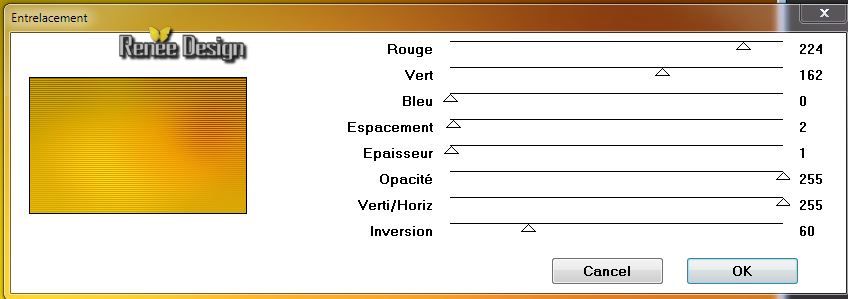
4.Aanpassen- Scherpte-Verscherpen
5.
Lagen- Dupliceren
6.
Effecten - Filter Unlimited - Plugins AB 22 / Cutting
Edge
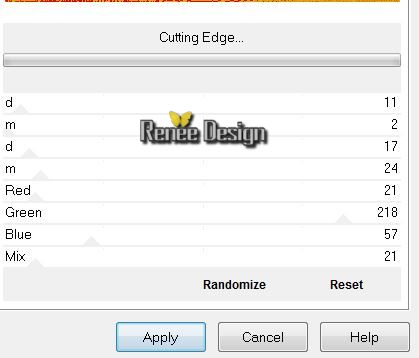
5.
Lagenpalet: zet je mengmodus op "Luminatie-Oud"
6.
Effecten - Filter-Dégradé - Cônes Simple
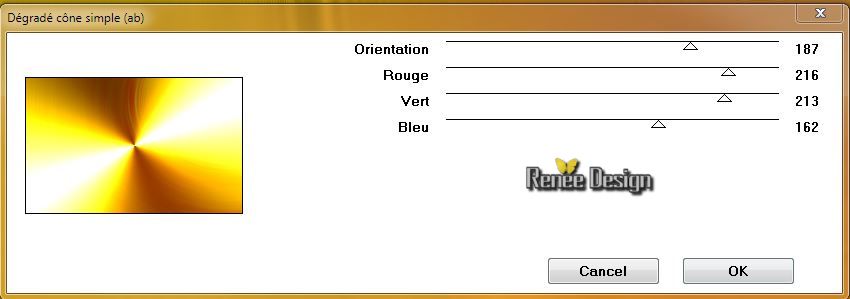
7.
Effecten-Filter - Transparency - Eliminate
White
8.
Aanpassen- Vervagen-Gaussiaanse vervaging: Bereik: 100
9.
Effecten- Afbeeldingseffecten -Naadloze herhaling
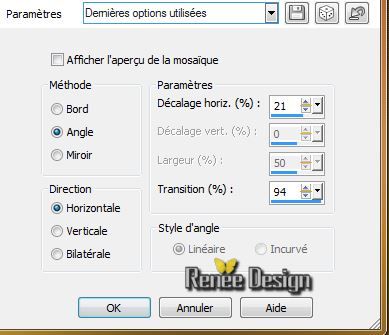
10.
Lagenpalet: zet je mengmodus op "Hard Licht "
11.
Lagen- Nieuwe rasterlaag
12.
Selecties-Selectie laden/opslaan-Selectie laden van af schijf en neem selectie''billiard_1"
13.
Eigenschappen van materiaal: Voorgrondkleur op zwart ./
Gereedschap Vlakvulling: vul je selectie met zwart en klik 3 keer in de selectie
14.
Lagen- Nieuwe maskerlaag uit afbeelding en neem masker: ''image@nn_160113_mask_234_tdstudio''

15.
Lagen- Samenvoegen- Groep samenvoegen
16.
Selecties- Niets selecteren
17.
Lagen- Dupliceren/Afbeelding- Omdraaien
18.
Lagen- Samenvoegen- Omlaag samenvoegen
19.
Lagenpalet: zet je mengmodus op "Kleurtoon"
Dit moet u nu hebben
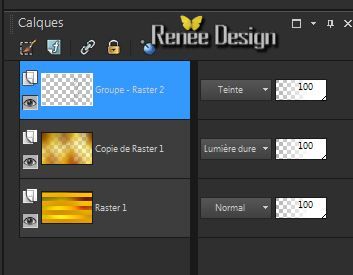
20.
Effecten- Afbeeldingseffecten -Naadloze herhaling
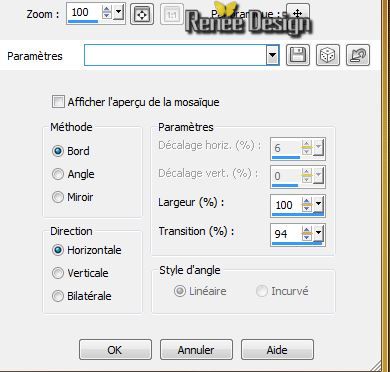
21.
Lagen- Nieuwe rasterlaag
22.
Selecties-Selectie laden/opslaan-Selectie laden van af schijf en neem selectie'"billiard_2'' /Voorgrondkleur op : #928c48 Gereedschap- Vlakvulling: vul je selectie met je voorgrondkleur en klik 3x in de selectie.
22.
Lagen- Nieuwe rasterlaag
23.
Open de tube ''billiard_composition-514747''/ Bewerken- Kopiëren- Bewerken- Plakken in de selectie.
Houd de selectie
24.
Lagenpalet: activeer je laag er onder =(raster2)
25.
Effecten - 3D Effecten- Slagschaduw: 1/1/85/14 zwart
Selecties- Niets selecteren
26.
Blijf op deze laag/Effecten -Filter /Toadies - What
are you 66/20
27.
Open de tube ''billiard_composition_texte_1 '' /Bewerken- Kopiëren- Bewerken- Plakken als nieuwe laagcalque
Gereedschap- Verplaatsen (K) verplaats zoals op het voorbeeld te zien is
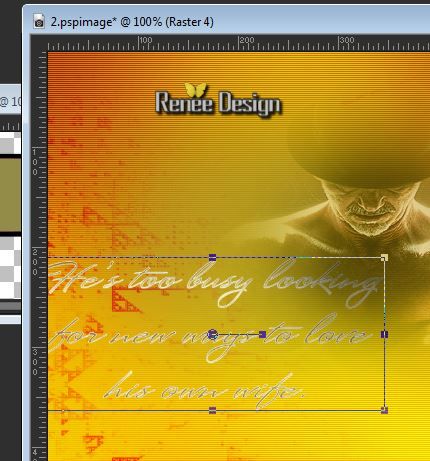
Lagenpalet: activeer je bovenstelaag weer
28.
Eigenschappen van materiaal: zet je voorgrondkleur op : #e4d23a Een je achtergrondkleur op : #928c48
29.
Tekstgereedschap: Lettertype ''123_GO''
Grootte
72 >> Schrijf'' 16''/Vectorlaag omzetten in rasterlaag
Grootte 36>> Schrijf '' Billiard - Composite
''/ Vectorlaag omzetten in rasterlaag en verplaats de tekst naar links boven
(
U kunt ook gebruik maken van een ander lettertype naar uw eigen smaak en zorg ervoor dat het een soortgelijk effect wordt . Gebruik eventueel je mengmodus en zet op "Verschil" of verander de laagdekking .)
30.
Lagen- Samenvoegen- Omlaag samenvoegen
31.
Effecten - 3D Effecten- Slagschaduw met dezelfde instellingen
32.
Lagenpalet: zet je mengmodus op "Zacht Licht"
33.
Lagenpalet: activeer je laag (copie de Raster 1) =de voorlaatste laag in het lagenpalet
34.
Open de
tube''billiard_composition_effet_1.pspimage''/Bewerken- Kopiëren- Bewerken- Plakken als nieuwe laag
35.
Effecten -Abeeldingseffecten- Verschuiving
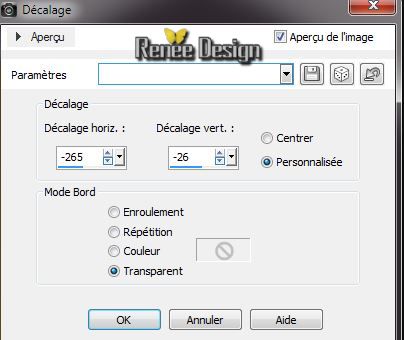
36.Lagenpalet: zet je mengmodus op "Overlay"
Lagenpalet:actveer je bovenstelaag weer
37.
Lagen- Nieuwe rasterlaag
38.Selecties-Selectie laden/opslaan-Selectie laden van af schijf en neem selectie ''
billiard_3''/ Gereedschap Vlakvulling: vul je selectie met zwart .
39.
Lagen- Nieuwe maskerlaag uit afbeelding en neem masker : ''billiard_composition_masqueRenee.jpg''

40.
Lagen- Groep samenvoegen
41.
Effecten - Randeffecten - Accentueren
42.
Selecties- Niets selecteren/Lagen- Dupliceren voor een sterker effect
43.
Lagen- Nieuwe rasterlaag
44.
Selecties-Selectie laden/opslaan-Selectie laden van af schijf en neem selectie''billiard_4''/
Gereedschap Vlakvulling: vul je selectie met #005a37
Selecties- Niets selecteren
45.
Effecten - Filter Icnet Filter Unlimited/ Paper Textures - Paper
kasy1 op 64 en 110
46.Op deze laag: Effecten- Vervormingseffecten-Wind naar links op 100
47.
Lagen- Nieuwe rasterlaag
48.
Selecties-Selectie laden/opslaan-Selectie laden van af schijf en neem selectie'''billiard_5'' /Gereedschap Vlakvulling: vul je selectie met #9a5b0b
49.
Effecten - Filter -EyeCandy 5 Textures/Wood neem mijn voorinstelling- preset
''billiard_composition_textures''
50.
Selecties- Niets selecteren
51.Effecten - 3D Effecten- Slagschaduw met dezelfde instellingen
52.
Lagen- Samenvoegen- Omlaag samenvoegen
53.
Open de tube '' billiard_composition_face'' / Bewerken- Kopiëren- Bewerken- Plakken als nieuwe laag
54.
Lagenpalet: zet je mengmodus op "Hard Licht "en de laagdekking op
38%
55.Lagen- Samenvoegen- Zichtbare lagen samenvoegen
Dit is uw werk nu

56.
Open de tube' KRYSSUREALIME-01-05-14-176'' activeer je laag met de dame /Bewerken- Kopiëren- Bewerken- Plakken als nieuwe laag
57.
Effecten- Filter -EyeCandy 5 Impact -Perspective
shadow neem mijn voorinstelling-preset ''billiard_composition_shadow''
58.
Open de tube ''FBR_leda's daughter 1997_michael
parkes 4-2-07 504 KB.psp'' /Afbeelding-
Formaat wijzigen met 75% /Bewerken- Kopiëren- Bewerken- Plakken als nieuwe laag
59.Activeer je selectie gereedschap - rechthoek (selecteer dit deel)
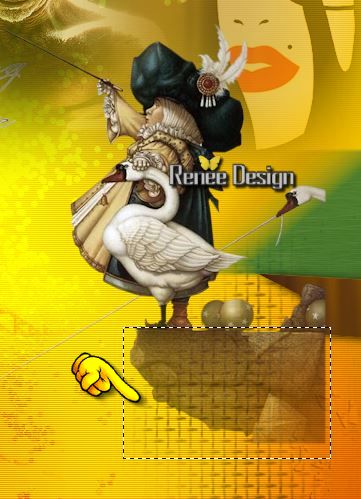
60.
Lagen-Masker laden/opslaan- masker laden vanaf schijf en neem masker :
''20-20''
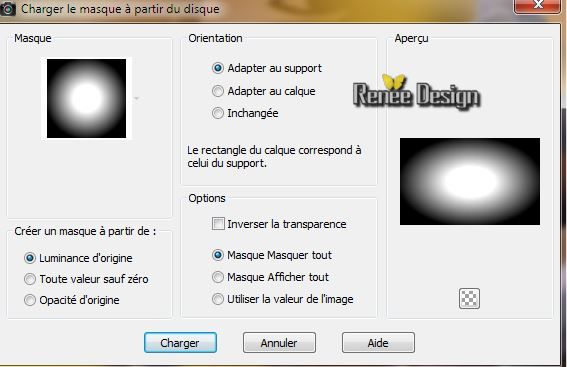
61.
Lagen- Samenvoegen- Groep samenvoegen /Laagdekking op
77%
62.
Selecties- Niets selecteren
63.
Open je tube
''billiard_composition_renee_boules_diverses''/ Kies je ballen en verklein ze tussen de 50 en 75 % al gelang welke bal je neemt. / Bewerken- Kopiëren- Bewerken- Plakken als nieuwe laag en plaats ze zoals op het grote voorbeeld.
64.
Voeg de ballen zichtbaar samen zodat je 1 laag met je ballen hebt ..
65.
Effecten - Filter- EyeCandy 5 - Glass en neem mijn voorinstelling- preset
''billiard_boules_glass''
66.
Open de tube ''KRYSSUREALIME-01-05-14-175.pspimage''
/Bewerken- Kopiëren- Bewerken- Plakken als nieuwe laag en plaats naar links
67.
Lagen - Schikken-Omlaag verplaatsen(le fusionné)
68.
Activer le tube ''montage _Billiard_composition''/ Bewerken- Kopiëren- Bewerken- Plakken als nieuwe laag
Plaats zo als op het voorbeeld te zien is

69.
Zet de laagdekking op 75%
70.
Open weer je tube ''billiard_composition_renee_boules_diverses''/
Kies weer een bal uit. (die ik heb zit op raster 10 van deze tube ) / Bewerken- Kopiëren- Bewerken- Plakken als nieuwe laag en plaats links in de hand van de dame .
71.
Effecten - Filter- EyeCandy 5 - Glass en neem mijn voorinstelling preset
''billiard_boules_glass''
72.
Lagen - Schikken-Omlaag verplaatsen(fusionné)
73.
Effecten -Filter -Flaming Pear en neem mijn voorinstelling uit de map preset ''
billiard-Flood_settings"
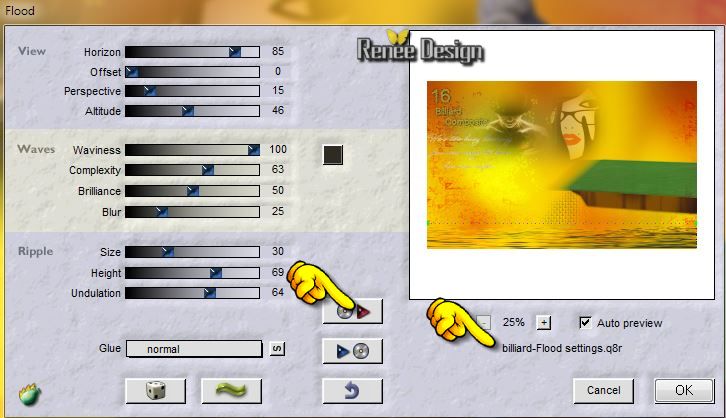
74. Lagen- Nieuwe rasterlaag
75.
Open je penseel in psp en neem: " billiard_pinceau" Bestand- Exporteren-Aangepaast penseel en geef een naam en oké. / Open nu je penseel " billiard_pinceau" en plaats met de kleur zwart en dan met wit .

76. Lagen- Schikken- Omlaag verplaatsen (boven de samengevoegde laag )
77. Activeer je bovenste laag in je lagenpalet
78.
Selecties-Selectie laden/opslaan-Selectie laden van af schijf en neem selectie'''billard_6''
79. Vulemmer-Zet je dekking van je kleuren op 60% .Voorgrondkleur op : #928c48/ Gereedschap- Vlakvulling: vul je selectie met de voorgrondkleur.
80.
Selecties- Niets selecteren
81. Open je tube ''Marif_2006_octobre_misted_fleurs0100.pspimage''/
Bewerken- Kopiëren- Bewerken- Plakken als nieuwe laag en plaats naar rechts onder .
82. Lagenpalet: zet je mengmodus op 'Vermenigvuldigen en de laagdekking op 93%
83.
Activeer je gereedschap pen met onderstaande instellingen en trek een lijn met zwart zoals op het voorbeeld te zien is . /Linstijl: een rechte
lijn /Breedte 1,00

Trek de lijn zoals je op het voorbeeld ziet
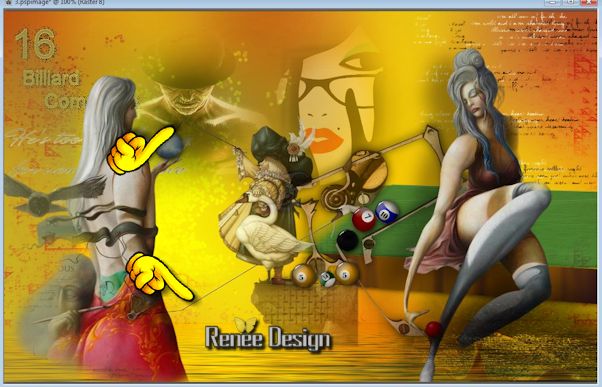
84.Open je penseel gereedschap en neem weer penseel " billiard_pinceau" /Lagen nieuwe rasterlaag . Plaats het penseel met zwart op je werk.
85. Afbeelding- Randen toevoegen: 1 pixels zwart
86. Afbeelding- Randen toevoegen: 30 pixels wit
87. Afbeelding- Randen toevoegen: 2 pixels zwart
88. Afbeelding- Randen toevoegen: 2 pixels wit
89. Afbeelding- Randen toevoegen: 2 pixels zwart
De les is klaar, ik hoop dat je er van genoten hebt
Deze les is geschreven door Renée op
Uitgave op
*
Elke gelijkenis met een andere bestaande les berust op puur toeval
*
Vergeet onze vertalers/tubers/testers niet te bedanken die achter de schermen werken.
Bedankt Renée |